метален ефект, Photoshop уроци

Изкуствен метален ефект, без съмнение, е невероятно популярен сред потребителите на Photoshop. И това не е трудно да се отгатне защо: впечатляващите резултати говорят за себе си. Ясно е, че въпреки че има много начини за постигане на подобни резултати, но някои от тях за някои задачи са по-подходящи от други. Пътят ми доста уникален въпреки това, че използва само слоеве на ефекти и нищо повече. На пръв поглед, този метод изглежда е много ограничена, но в действителност тя е много гъвкава и го прави лесно да се адаптира метода на програма интерфейса по-късно е, че е невъзможно за методите, основани на ефекта на осветлението.
Резултатът е текст хром, но прекарах малко време и да обясни как може да го направи по-сребро, по-мек / твърд, добавете нередности и т.н.
Създаване на нов документ с размери 200 × 200 и помощта на функцията "Хоризонтално Текст» (Horizontal Type Tool). Напиши една буква. Използвах шрифта «Script MT Bold» размер на 222. Не се притеснявайте, ако не разполагате с този шрифт, просто изберете някой, който изглежда привлекателен (за да можете да видите ефекта във всичките му слава).
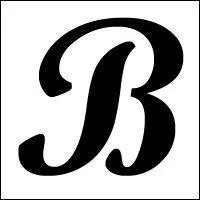
Изберете слоя, където са изготвили писмо, и изберете Layer> Layer Style> Outer Glow (Layer> Layer Style> Outer Glow). И определят точно същите настройки като на снимката.

Разбира се, тази стъпка не мога да направя, но тъмните очертания на обекта е изолиран на фона.
Забележка: по-нататък, ако има такъв параметър не е показано на фигурата, а след това го оставете стойността по подразбиране.
Не затваряйте прозореца с слой ефекти. Щракнете върху раздела Stamping (Bevel и Emboss) и зададете параметрите както на картинката.
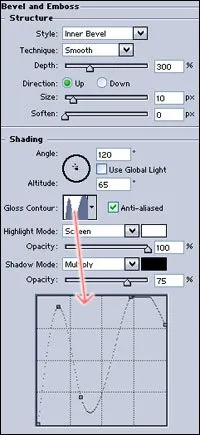
По желание: Ако искате да промените външния вид на вашия метал, по-добре е да го направите тук. Чрез промяна на дълбочината на стойност (дълбочина). можете да направите най-меко метал / по-рязко. Gloss Contour опция (Gloss контура) ви позволява да анализирате ефекта от по-мек / по-трудно да се огъват. И накрая, като по-големи параметри (размер) може да се направи така, че металът се появи по-заоблени, но само до известна степен - метала твърде далеч и да губят сила.
Отиди на контура (Contour) раздел и променете крива, както е показано на фигурата.
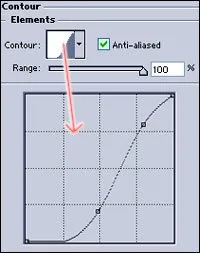
Отиди на цвета на наслагване (Color Overlay) и променя цвета на бяло.
Ако искате цвят хром, отидете на раздела Gloss (Сатен) и въведете следната настройки.
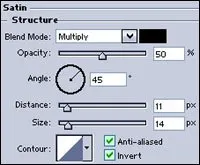
Не можете да изпълните тази стъпка, ако искате да получите сребро или можете да играете с кривите, за да получите различни светлинни ефекти.
Сега излезте диалог слой осигурява на и се възхищавам, което сте направили. Разбира се, това е страхотна идея - добавете сянка и красива фон, но тези неща оставям на вашата преценка 😉

Без съмнение, диалоговия прозорец слой ефекти е един от най-мощните инструменти в Photoshop, особено ако искате да получите страхотни резултати с минимални усилия.
За да добавите към ефекта на нередности, въведете отново Layer Styles и изберете под-структура (текстура) и задайте текстурата по ваш избор. Всяка структура ще бъде малко по-различен ефект, израз на която можете да промените с помощта на дълбочина (Depth).
